みなさんこんにちは!
イザナギです!
さて!今回ご紹介させていただくのはMacに標準に搭載されている「スティッキーズ」についてです!
ちなみに、みなさんは使ったことがありますか?アイコンはこんな感じのやつです。
実は!このアプリケーションすっごく便利なんです!
使ったことない方はもったいないと思います。
なので、今回はこの「スティッキーズ」の魅力について書いていきたいと思います!
スティッキーズとは?
では実際「スティッキーズ」はどんなアプリケーションなんでしょうか?
名前から想像できるかもしれませんが、「スティッキーズ」とは、Macの画面内にふせんを貼ることができる便利ツールです!
開いてみると、こんな感じの画面になっています。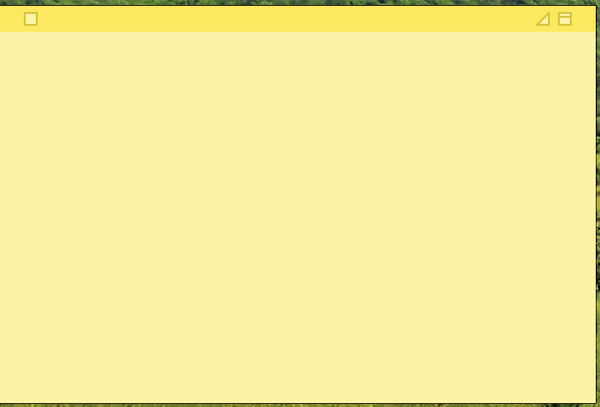
これを利用すれば、急に必要になったメモをPCに貼り付ける必要もなくなってきますよね!
更にいくつもメモを作れ、さらにカテゴリーごとに分けることもできるので、とても便利です。
「スティッキーズ」の便利な機能を紹介!
では、「スティッキーズ」の便利な機能をいくつか紹介していきたいと思います!
「スティッキーズ」のカラーを変えられる
先ほども紹介した通り、メモをいくつも作れるのですが同じ色だと見分けにくいですよね?
しかし!「スティッキーズ」では、メモひとつひとつで色を変えることができるんです。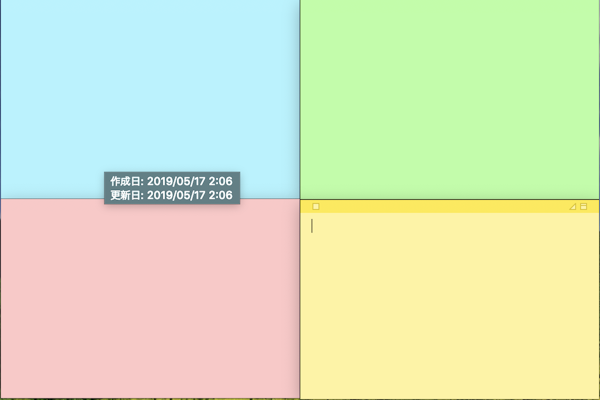
複数のジャンルでメモを残しておきたい方、カラフルにしたい方にはオススメな機能ですね。
読み出し・書き出し機能が使える
更に「スティッキーズ」では、読み出し・書き出し機能が使えます!
*ちなみに書き出し機能とは、「スティッキーズ」で書いたものを.txtや.rtfなどのテキストファイルに変換することです。
*それとは反対に読み込み機能とはテキストファイルを「スティッキーズ」で表示させることができる機能です。
これを使えば、iPhoneやiPadなどでメモした内容を「スティッキーズ」に書き出すこともできます。
スティッキーズ選択後、上の方にあるタブ覧の「ファイル」を選択すると上の画像が出てきます。
iPhoneから書類を読み取ることもできる!
「スティッキーズ」ではiPhoneやiPadから書類をスキャンしたり写真を載せることもできます。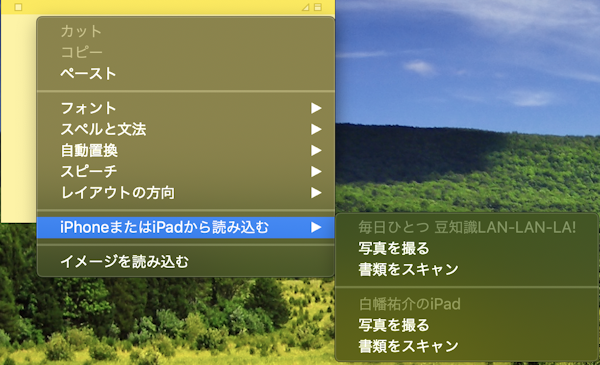
文章を写したりするのが面倒な時に重宝できる機能です。
箇条書き用のリスト機能
「スティッキーズ」ではリスト機能も使うことができます。
「スティッキーズ」で新規メモ内で「option + タブ」のコマンドを使用するとリスト機能を使うことができます。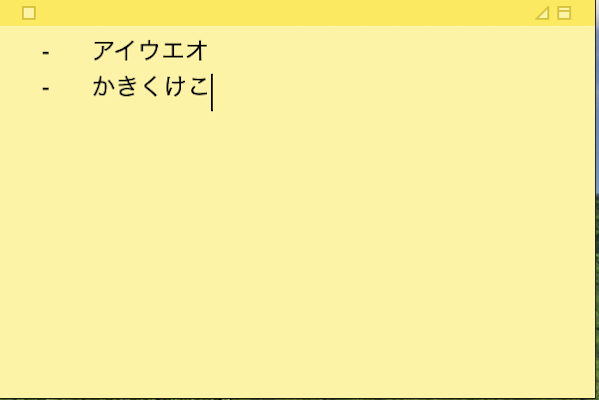
Word,Pageなどでは当たり前の使える機能ですが、「スティッキーズ」でも使えるのは嬉しいですよね!
まとめ
今回はMacの便利ツール「スティッキーズ」について紹介させていただきました。
仕事上ちょっとしたメモを残したい時にすごく便利なツールです。
Macには既存で備わっていますので、今まで「メモ」機能でメモを取ってきた人はぜひこちらの「スティッキーズ」も使ってみてください!
もしかしたらこちらの方が重宝するかもしれません。
それではここで筆を置かせていただきます。
今回は最後まで記事をご覧いただきありがとうございました!